Емулятор віндовс для Android з підтримкою мережі. Як встановити Віндовс на Андроїд: докладна інструкція
Сучасні смартфони, що працюють на ОС Android, відрізняються досить широкими можливостями в установці нових програм. Також цілком можливо встановити на телефон або планшет AndroidОС Windows (7, ХР, 98). Втім, після такої операції система може трохи підвисати. Пам'ятайте: не всі пристрої Андроїд впораються з поставленим завданням.
Що нам знадобиться
2. Персональний комп'ютерабо ноутбук з доступом до інтернету.
3. Дистрибутив операційної системи Windows.
Інструкція
1. Для початку слід провести попередню підготовку та завантажити необхідні файли з Інтернету. Завантажте дистрибутивОС Windows. З цим пунктом не повинно виникнути проблем, оскільки на багатьох треккерах та веб-ресурсах дана системанадається абсолютно безкоштовно.
2. Далі вам знадобляться такі файли: bios.bin; sdl.conf; vgabios.bin; vgabios-cirrus.bin. Знайти їх можна в інтернеті окремо або завантажити повністю в архіві. На багатьох трекерах лунає архів, де містяться всі необхідні файли: достатньо ввести в пошуковій службі «завантажити sdl.zip».

3. Також нам знадобиться файл sdlapp.apk., який є програмою, розробленою умільцями для встановлення на пристрої, що підтримують систему Android, операційної системи Windows. Програму можна легко знайти в інтернеті, важить вона всього 1,34 Мб.
4. Усі фоли необхідно перенести на телефон. Спочатку розпаковуємо папку SDL з архіву sdl.zip на картку пам'яті телефону (або створюємо папку та копіюємо туди необхідні файли). Програму sdlapp.apk встановлюємо безпосередньо на телефон/планшет. З образу операційної системи Windows беремо файл c.img та копіюємо його до папки SDL.
5. Тепер достатньо запустити програму sdlapp.apk, яка і проведе всі необхідні дії встановлення ОС Windows.

Варто звернути увагу
Безпрецедентною роботою операційної системи Windows можуть похвалитись пристрої, на яких стоїть процесор, що підтримує архітектуру і386. Як правило, це процесоривід наступних розробників: VIA, AMD, IDT, Transmeta.
Обчислювальна потужність сучасних мобільних пристроївМайже наздогнала комп'ютери минулих років. Багатоядерні процесори, оперативна пам'ятьвід одного гігабайта - все це вже невід'ємні характеристики сучасних смартфонів. Завдяки цьому користувач може встановити на планшет як часткову, так і повнофункціональну ОС «Віндовс.
Причини інсталяції
Встановити «Віндовс» на планшет може знадобитися користувачам, яких не задовольняє функціонал системи Android. Наприклад, вам набагато зручніше працювати з фізичною клавіатурою, при цьому необхідно постійно редагувати чи створювати документи у пакеті Microsoft Office. Купівля просто ноутбука або нетбука - задоволення дороге, а ось змусити мобільний гаджет працювати на «Віндовс» можна абсолютно безкоштовно.
Щоб інсталювати на "Андроїд" планшет "Вінду" , слід дізнатися, чи він відповідає мінімальним вимогам. Вам знадобиться пристрій із архітектурою процесора i386. На такі гаджети ви зможете встановити Windows 7 і 8. На процесори ARM можна поставити тільки «вісімку». Дізнатися про процесор вашого гаджета ви можете на офіційному сайті виробника або технічному описідо пристрою.
Вам потрібен лише гарний інтерфейс
Якщо пріоритетом є лише створення гарної графічної оболонки, яка буде ідентична середовищі «Віндовс», тоді радимо на планшет встановити звичайний лаунчер. В офіційному магазині «Гугл Плей» ви знайдете безліч подібних програм. Таким чином, ви залишаєте функціонал системи "Андроїд", при цьому візуально працюватимете в оболонці Windows.
Емулятор: як користуватися
Найпростіший шлях, як встановити Windows на планшет, -це вдатися до допомоги емулятора. Завдяки його застосуванню, ви у будь-який зручний момент зможете здійснювати перехід між системами. Якісний емулятор може запустити без проблем версії Windows 9Х. Більш сучасні версії працюють із «гальмами», проте ви можете встановити урізані ОС.
З моменту презентації мобільної "десятки" багато користувачів відразу захотіли поставити Windows 10 на телефон. Як встановити цю систему, щоб смартфон (або планшет) працював без збоїв, зараз буде розглянуто. На додаток до стандартної інструкції, розберемо варіант можливості встановлення десятої версії цієї ОС на Android-девайси.
Windows 10 на телефон: як встановити? Варіанти дій
Для початку розглянемо головне: «десятку» найкраще встановлювати на мобільні гаджети, що підтримуються корпорацією Microsoft (спочатку це були смартфони Lumia, і то не всі).
З іншого боку, якщо подумати, можна вирішити і проблему, як встановити на телефон не зі списку рекомендованих пристроїв або з іншою «операційкою» на борту, наприклад Android. Щоправда, робити це доведеться на свій страх та ризик.
Інструкція з інсталяції Windows 10 поверх Windows Mobile
Отже, як приклад розглянемо питання, як встановити на телефон Nokia Lumia, на якому є вже інстальована система Windows Mobile 8.1.
Для початку слід пройти реєстрацію у так званій програмі підтримки на офіційному сайті. Як правило, для цього достатньо використовувати свою обліку. Далі слід погодитися з усіма правилами та умовами, а також вказати себе як тестер-розробник. 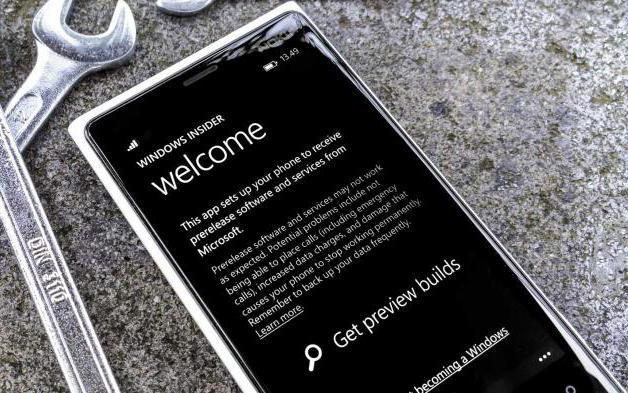
Тепер слід зайти в магазин Windows Phone Store та завантажити з нього спеціальне програма Windows Insider. Воно якраз і призначене для встановлення «десятки» у вигляді версії Technical Preview (на кшталт того, як працює утиліта Media Creation Tool для стаціонарних ПК та ноутбуків).
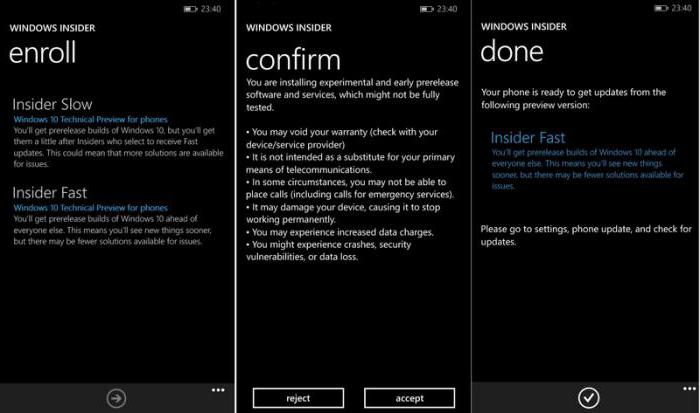
Краще вибрати другий варіант, оскільки в цьому випадку гарантується стабільніша робота системи. Потім погоджуємось з умовами програми.
На наступному етапі переходимо в розділ налаштувань смартфона та вибираємо меню оновлення. Після того, як оновлення будуть знайдені, програма запропонує їх встановити. Погоджуємося. Далі відбудеться завантаження, а після закінчення приблизно 30 хвилин на смартфоні стоятиме чиста «десятка». Як бачимо, нічого складного у процесі інсталяції немає.
Ще один ключовий момент. Виходимо з того, що вже інстальовано Windows 10 на телефон. Як встановити систему, вже зрозуміло, але повернення до попередньої версіїЯкщо в «десятці» користувачеві щось не сподобається, краще робити за допомогою спеціальної утиліти Windows Phone Recovery Tool. Вона саме для цього і була розроблена.
Як встановити Windows 10 на "Андроїд"-телефон: що слід врахувати насамперед?
Тепер подивимося, як поставити десяту версію Windows на смартфон або планшет з ОС Android на борту і чи взагалі це можна зробити. 
Тут слід зважити на кілька основних моментів. По-перше, можна використовувати якийсь емулятор «десятки». Ні, звичайно, це не буде повноцінна Windows 10, але якщо потрібно лише використання інтерфейсу «Вінди», це оптимальний варіант.
По-друге, «десятку» у її повноцінному вигляді можна поставити, повністю перепрошивши девайс. Ось тут починаються найбільші складнощі. Якщо версії 7 і 8 на Android-пристрої ще якось можна поставити, то з Windows 10 все не так просто. Це пов'язано з тим, що не всі процесорні чіпи смартфонів або планшетів на Android підтримують продукт Microsoft. Підтримують установку «Вінди» лише процесори з архітектурою ARM та i386, причому перші не розраховані на сьому версію. Другі працюють із «сімкою» і вище.
До того ж десятка займе в пам'яті пристрою набагато більше місця, ніж існуючий Андроїд, так що на дешевих гаджетах установка нової системиабсолютно недоцільна. Крім того, нова ОС може "вбити" стару систему, причому без можливості відновлення, а якщо і встановиться, може досить гальмувати.
Встановлення Windows 10 поверх Android
Допустимо, користувач, незважаючи на всі поради та застереження, все одно хоче Windows 10 на телефон. Як встановити "Вінду" поверх "Андроїда" без перепрошивки? Проблема досить складна, проте рішення є. 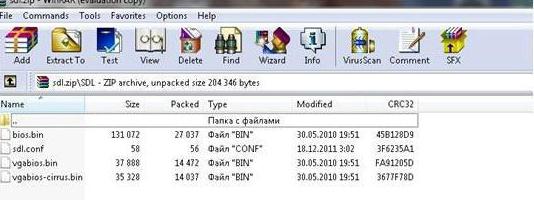
Для початку завантажується архів sdl.zip та спеціальна програма sdlapp у форматі.apk, після чого програма інсталюється в смартфон, а дані архіву вилучаються до папки SDL. Після цього в цю директорію копіюється файл образу системи (як правило, це c.img). Тепер залишається запустити утиліту установки та дочекатися завершення процесу. Проте гарантії працездатності нової та старої систем ніхто не дає.
Висновок
Насамкінець залишається сказати, що сама установка Windows 10 на підтримувані девайси проблем викликати не повинна. Але ось з Android-гаджетами слід бути дуже обережним, адже, якщо встановити «Вінду» на такий пристрій насильно, не виключається варіант того, що зрештою він просто вийде з ладу цілком і повністю. Тож перед установкою слід сто разів подумати. А якщо хочеться мати Windows 10, найкраще використовувати емулятори інтерфейсу системи. Так буде набагато безпечніше. Та й завантажити їх можна навіть з Play Market, причому абсолютно безкоштовно.
Іноді у користувачів сучасних гаджетів виникає бажання змінити ОС свого пристрою, але не всі це виходить. Сьогодні ми з вами спробуємо розібратися з тим, як встановити Windows на планшет, який до цього працював на іншій ОС. Така необхідність може виникнути з кількох причин: ви вважаєте за краще працювати тільки з цією системою у зв'язку зі специфічним програмним забезпеченням або настільки звикли до неї, що не плануєте переходити на Андроїд та інші ОС.
Важливі моменти, на які слід звернути увагу
Насамперед дізнайтеся, чи можливо встановити Windows саме на вашу модель гаджета, чи працюватиме вона з новою ОС. Потрібно дотримуватися таких умов:
- Процесор девайсу - AMD, Transmeta, IDT, VIA.
- Є підтримка архітектури i386.
- Для встановлення можна використовувати завантажувальну флешку.
- Пристрій має USB-вхід. Потрібне підключення клавіатури та мишки, тому одного входу недостатньо – необхідний USB-хаб.
Для роботи нової системи потрібні спеціальні драйвери, які можна завантажити з офіційного джерела через комп'ютер або ноутбук.
Способи встановлення:
- емулятор;
- установка поверх діючої ОС;
- повноцінна операційна система на планшеті (повна заміна чинної ОС).
Установка Віндовс за допомогою емуляторів

Встановлення емулятора не передбачає внесення змін до основної операційної системи. З його допомогою ви просто запустите будь-яку версію, наприклад, Windows 7 замість Android або навіть Windows 10. Головне завдання емулятора - запуск програм і нескладних ігор. Найпопулярніші емулятори:
- QEMU;
- BOCHS;
Слід зазначити, що для того, щоб встановити Android на планшет з Windows, теж можна скористатися емулятором і запускати улюблені ігри та програми.
Процес встановлення:
- Завантажте установник.
- Запустіть процес інсталяції та дочекайтеся його завершення.
- Виберіть образ системи, яка підлягає емулюванню.
- ОС повинна з'явитись на дисплеї таблетки після правильного виконання всіх дій.
Використання емулятора не дозволяє встановити повноцінну Windows на планшетний пристрій. З цієї причини даний методмає кілька недоліків:
- Жоден емулятор не надає виходу в інтернет.
- Більшості програм властиві проблеми зі швидкодією та стабільністю. Ймовірно, вам будуть доступні лише елементарні завдання.
- Можливі проблеми з апаратною сумісністю. Це стосується несправностей, пов'язаних із роботою дисплея, звуку та ін.
- Щоб мати можливість користуватися ОС, рекомендується на планшет встановити Windows найпростішу версію. Йдеться про перші платформи (Millenium, 98), однак і програмне забезпеченнябуде відповідним. Небагато емуляторів характеризуються підтримкою сучасних версій – Windows 8 та ін.
Встановлення Windows поверх ОС

Чи можна встановити Віндовс на планшет з Андроїдом або іншою ОС таким чином, щоб користуватися і новою, і старою системоюна девайсі одночасно? У продажу є моделі планшетів, які підтримують роботу двох ОС, і, як правило, вони працюють з процесором Intel. Для перемикання між платформами використовуються спеціальні кнопкиабо вибір здійснюється у процесі включення гаджета.
Якщо пристрій спочатку не призначався для роботи з двома ОС, то поставити на планшет Віндовс поверх іншої платформи практично неможливо. Асортимент таблеток із подвійною ОС не надто великий. Подібні моделі є у ASUS та інших виробників. Найрізноманітніший асортимент можна знайти серед продукції китайських фірм.
Повноцінне встановлення Windows

Не кожен планшет Андроїд підходить для установки інший ОС, а тим паче який завжди цю процедуру можна виконати самостійно. Найпростіше назавжди змінити платформу на гаджеті, який працює з процесором архітектури ARM або i386, причому кожен тип процесора здатний взаємодіяти з певною версією Віндовс. Наприклад, такі моделі таблеток точно підтримують повну інсталяцію комп'ютерної ОС:
- Archos 9;
- Iconia Tab W500;
- 3Q Qoo;
- Odeon TPC-10;
- ViewSonic ViewPAD.
Варто уточнити, що якщо з Андроїд ще можна "повозитися" і поекспериментувати з різними способами зміни ОС, то з Apple-пристроями зробити це не вдасться - iOS не дозволить встановлення іншої платформи. Порівняно легкої установкипідлягають версії 7 і 8, а ось правильно встановити Windows 10 на ваш планшет може бути досить важко, оскільки дана версія з'явилася недавно, а 7 і 8 відрізняються простотою і займають трохи місця в пам'яті.
Процес встановлення:
- Підключіть до девайсу мишку, клавіатуру та підключіть завантажувальну флешку.
- Вимкніть апарат і знову увімкніть, натиснувши на клавіатурі F2 під час завантаження.
- На дисплеї з'явиться вікно із системою, яка функціонує за типом BIOS. Виберіть флешку, за допомогою якої ви маєте намір поставити Windows.
- Вкажіть пункт « Повна установка» у кореневу папку та виберіть розділ, куди інсталюється ОС.
- Визначте відповідну мову, підтвердьте свою згоду з ліцензійною угодою.
- Коли з'явиться нове вікно, де треба розібратися з дисками, видаліть диск відразу або попередньо перенесіть з картки пам'яті внутрішнього накопичувачаусі важливі дані.
- Створіть новий диску системі та відформатуйте його.
- Як тільки інсталяція завершиться, відразу витягніть флешку з гнізда, інакше операція запуститься заново.
Найчастіше тач скрін починає функціонувати відразу після завершення інсталяції. Однак не варто панікувати, якщо він не працює - керувати Windows можна за допомогою однієї клавіатури. Використовуючи клавіші, відкрийте Центр оновлень Віндовсу панелі керування та оновіть всю систему.
Про всяк випадок активуйте функцію «Відновлення системи» в налаштуваннях, щоб можна було будь-коли повернути систему до початкового стану.
Висновок
Описані вище способи надають можливість поставити на планшет операційну систему Windows. Для виконання цієї операції має бути вагома причина, інакше просто немає сенсу витрачати час на всі дії, оскільки, як ви вже встигли переконатися, швидко і без зайвих зусиль змінити платформу не вдасться (за винятком способу з емулятором). Тим не менш, зробити це реально навіть самотужки, не звертаючись до фахівців.
Друзі та знайомі, дізнавшись що я «шарю в комп'ютерах», нерідко просять мене замінити їм Windows. Але не завжди є під рукою настановний дискабо флешка і не завжди у старих чи дешевих пристроях є привід оптичних дисків. Ось тоді я і згадав про програму DriveDroid, що дозволяє видавати комп'ютеру USB образи дисків, що зберігаються в пам'яті телефону як зовнішнє USB флешки.
Хоча програма, в основному орієнтована на завантаження операційних систем Linux, трохи погравшись з налаштуваннями, можна створити завантажувальний образ і для Windows. У цій статті я хочу розповісти як встановити Windows з допомогою Androidсмартфон.
Необхідні інструменти
Нам знадобиться сам смартфон на базі операційної системи Android версіїне нижче 2.0 c root доступом та з 3Гб свободою пам'яті. Також нам потрібна сама свіжа версіяпрограми DriveDroid, яку можна взяти з GooglePaly, образ настановного носія Windows, потрібної нам версії та утиліта Winusb - для створення завантажувальної флешки. Winusb можна встановити з офіційних репозиторіїв більшості дистрибутивів, наприклад, в Ubuntu:
sudo apt-get install winusb
Користуватися DriveDroid не так вже й складно, установка windowsз android може бути виконана з мінімумом знань, труднощі можуть виникнути лише із записом образу.
Підготовка образу
Просто взяти і одразу підключити iso образінсталятора Windows не вийде, тому що я вже говорив, що програма за замовчуванням працює з образами Linux. Тому коли пройдете процес ініціалізації DriveDroid, надасте програмі rootдоступ і програма перевірить чи підтримується ваш пристрій натисніть знак «+» у верхній частині екрана та виберіть create blank imageдля створення чистого образу:
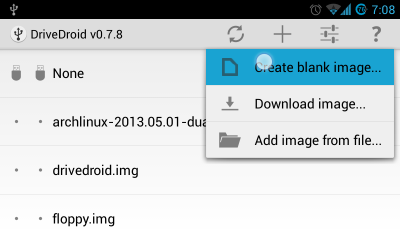
На наступному екрані потрібно вказати ім'я образу, наприклад, Windows7, розмір – не менше ніж інсталяційний образ Windows, а також зніміть галочку з пункту Partition table (MBR)і файлову системуОберіть None:

Створення образу займе досить багато часу, коли все буде готове підключіть щойно створену флешку до комп'ютера, торкніться піктограми Writable USBщоб мати доступ для запису:

Тепер переходимо до дій на комп'ютері. Виконайте:
Тут /dev/sdb - щойно підключена пам'ять Androidпристрої, за допомогою якого ви збираєтеся встановити windows з телефону. Виберіть таблицю розділів dos, натисніть новий, потім enter, потім записати та yes. Потім відформатуємо диск у ntfs:
mkfs -t ntfs /dev/sdb1
І нарешті, запишемо образ:
winusb --install windows7.iso /dev/sdb1
Де windows7.iso - настановний образ windows, а /dev/sdb1 адресу підключеної флешки. Адреса можна дізнатися, подивившись які нові пристрої з'явилися після підключення флешки у каталозі Dev:
ls/dev | grep sd
Після завершення запису залишається перезавантажити комп'ютер, зайти до налаштування BIOSнатиснувши F2 або F10, у розділі Boot виставити найвищий пріоритет нашої флешки. Тепер залишилося встановлення windows з телефону:

Висновки
Тепер ви знаєте як встановити windows зі смартфона і відсутність флешки або диска не поставить вас у скрутне становище. Якщо у вас залишилися питання, запитуйте у коментарях.










